تعرف على أفضل الطرق لجعل الفيديو بجودة أفضل. كيف؟ باستخدام أفضل أدوات تحرير الفيديو التي يمكنك الحصول عليها في لحظة! أنت محظوظ في هذه المقالة لأنك على وشك تحقيق أفضل تحسين لمقاطع الفيديو الخاصة بك. نحن نعلم مدى أهمية الحصول على فيديو بجودة عالية ، ولكن ماذا يمكنك أن تفعل إذا سجلت بالفعل مقطع فيديو رديء الجودة لحدث ما؟ لا يمكنك إعادة ضبط كل شيء وتسجيله للمرة الثانية ، أليس كذلك؟ لهذا السبب في مثل هذا الموقف ، احصل على برنامج يقوم بالسحر! لذا ، دعونا نتوقف عن الإثارة ولنكتشف أفضل طريقة لذلك جعل مقطع فيديو منخفض الجودة عاليًا!
الجزء 1. الطريقة المتميزة لجعل الفيديو أعلى جودة على نظامي التشغيل Windows و Mac
في الواقع ، هذا افايد محول الفيديو يحول بشكل رائع مقاطع الفيديو منخفضة الجودة الخاصة بك إلى مقاطع الفيديو الأكثر روعة من خلال الميزة التي تعمل بالذكاء الاصطناعي. على عكس أدوات تحرير الفيديو الأخرى الموجودة ، يمكن أن يساعدك محول الفيديو AVAide في تحقيق هدفك ببضع علامات فقط على الماوس! إذن ، كيف تجعل الفيديو المسجل بجودة أفضل؟ من خلال تبديل الخيارات النهائية مثل Upscale Resolution ، و Remove Video Noise ، و Reduce Video Shaking ، و Optimize lighting ، فأنت على ما يرام. على الرغم من ذلك ، فإنه يوفر أيضًا قدرًا كبيرًا من الميزات الجميلة والإعدادات المسبقة والأدوات التي من شأنها زيادة ثقتك بشكل كبير في إنتاج مقاطع فيديو حائزة على جوائز بعد التحسين. استمتع بالقراءة أدناه لمواصلة معرفة ذلك.
دلائل الميزات:
◆ محول الفيديو فائق السرعة.
◆ صانع فيديو فيلم / موسيقى.
◆ صانع ثلاثي الأبعاد.
◆ GIF Maker.
◆ صانع ملصقات الفيديو.
◆ محرر البيانات الوصفية للوسائط.
◆ قرص DVD محلي الصنع.
- الايجابيات
- واجهة سهلة.
- إنه موثوق.
- وهو يدعم مجموعة واسعة من التنسيقات.
- إنه يوفر تأثيرات وفلاتر مذهلة.
- إنه متعدد الوظائف.
- سلبيات
- لا يوجد نسخة محمولة.
كيفية جعل الفيديو بجودة أعلى باستخدام AVAide Video Converter
- يقوم بتأمين جهازك من خلال تقنية تسريع الأجهزة الخاصة به.
- إنه أفضل محرر فيديو مدعوم بالذكاء الاصطناعي.
- إنه مرتبط بمواقع التواصل الاجتماعي المختلفة التي تنشر الفيديو بسرعة.
- يأتي مزودًا بأدوات قياسية قوية تقوم بقص ، وتقليم ، ودمج ، وتدوير ، وضغط ، وعكس ، والتحكم في السرعة ، وزيادة مستوى الصوت ، ومزامنة الصوت ، وتصحيح لون الفيديو.
الخطوة 1قم بتنزيل البرنامج وتثبيته
أولاً ، تحتاج إلى تنزيل الأداة وتثبيتها بنجاح على سطح مكتب Mac أو Windows. لمساعدتك على القيام بذلك بشكل أسرع ، ما عليك سوى النقر فوق أزرار التنزيل المعروضة أعلاه ، ودعنا نبدأ في النظر في كيفية تحسين جودة الفيديو المسجل.
الخطوة 2قم بتحميل ملف الفيديو
بمجرد حصولك على البرنامج ، قم بتشغيله ، ثم انتقل إلى صندوق الأدوات خاصية. ثم حدد ملف محسن الفيديو لتحميل الفيديو المسجل عن طريق الضغط على زائد رمز في المركز.
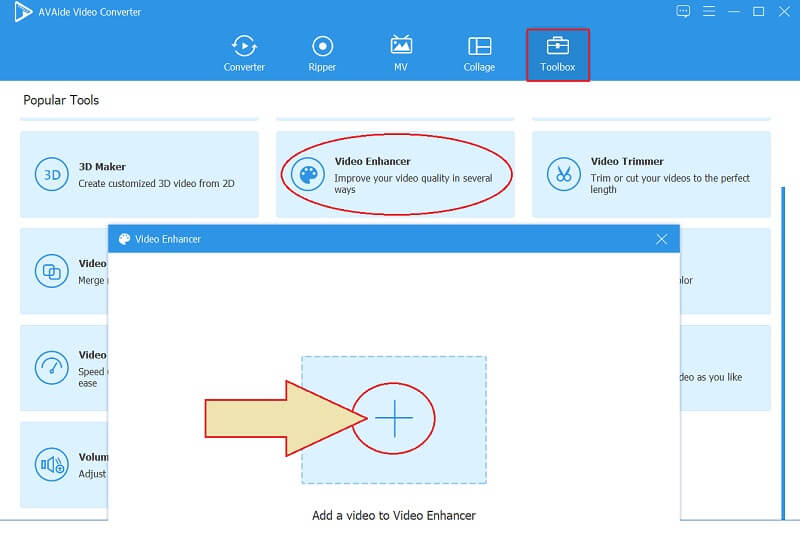
الخطوه 3اختر أفضل إعداد
سيكون هناك أربعة خيارات ضبط في النافذة الجديدة التي ستراها. هذه الخيارات الأربعة مدعومة بالذكاء الاصطناعي ، لذلك بمجرد النقر فوق المربعات المقابلة لها ، سيتم تطبيق الغرض النهائي منها. نظرًا لأننا نعمل على كيفية إنشاء مقطع فيديو عالي الجودة ، فلنضع علامة في دقة عالية اختيار. لكن هذا لن يحدك من تحديد الإعدادات الأخرى أيضًا.
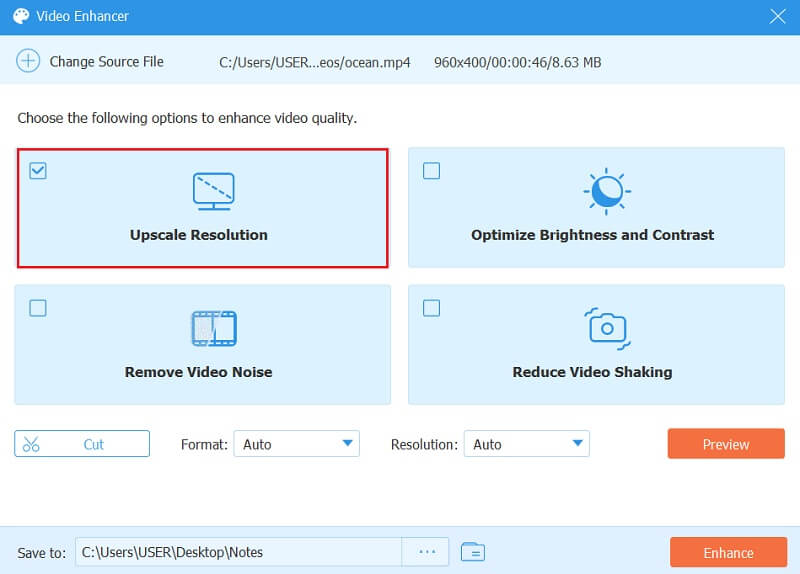
الخطوة 4تخصيص الملف
اتخذ الإجراءات اللازمة في تخصيص وجهة الملف. فقط اضغط على ملف القطع الناقص بجانب حفظ إلى ، واختر المجلد الذي تريد الاحتفاظ بالإخراج فيه. أيضًا ، يمكنك ضبط ملف دقة و صيغة من الملف الذي تفضله.

الخطوة الخامسةتحسين الآن
قبل تصدير الملف ، تأكد من التحقق من الفيديو أولاً. كيف تتحقق مما إذا كنت ستجعل مقطع فيديو منخفض الجودة عاليًا؟ انقر على معاينة الزر ، ومعرفة ما إذا كنت جيدًا مع التحسين. إذا لم يكن كذلك ، فابدأ وأضف التغييرات اللازمة. بمجرد موافق ، اضغط على تحسين زر ، انتظر عملية التحسين السريع ، وتحقق من ملف الوجهة الخاص بك بعد.
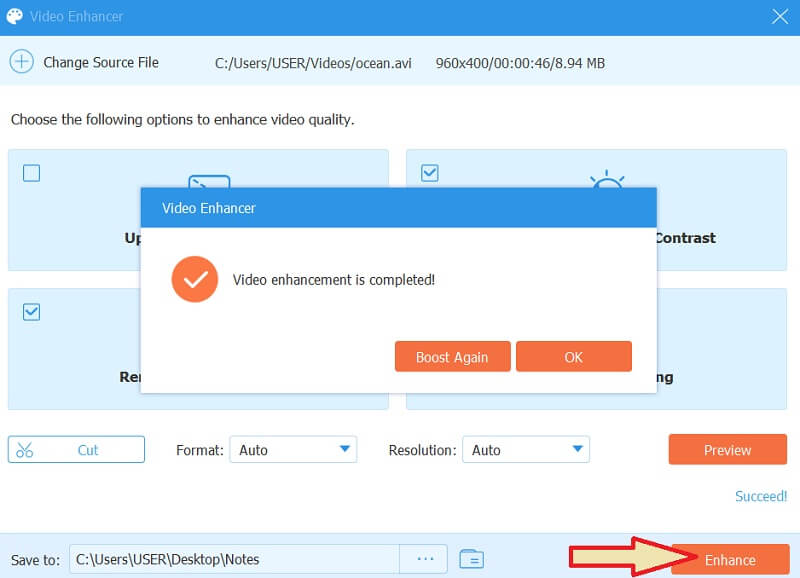
الجزء 2. أفضل مخطط حول كيفية جعل الفيديو بجودة أعلى على iPhone
هل تعلم أنه يمكنك ترقية جودة الفيديو الخاص بك بدون أداة تحرير فيديو من طرف ثالث باستخدام جهاز iPhone الخاص بك؟ يمكن لهذا الجهاز المحمول الخاص بك أن يفعل سحره الخاص في تحسين مقاطع الفيديو بشكل مستقل. مع مجرد الأدوات التي تقوم بتدوير ملفات الفيديو واقتصاصها ، فإنها تجعلها أكثر تأهلاً للمهمة. إذن ، كيف تصنع فيديو بجودة عالية على iPhone؟ بمساعدة أدوات الضبط الخاصة به مثل التعرض والإبراز والظلال والتباين والسطوع والحدة وتقليل الضوضاء والمزيد! لذلك دون مزيد من الضحك ، دعنا ندرس كيفية القيام بالمهمة باستخدام الإرشادات الكاملة أدناه.
الخطوة 1قم بتشغيل الصور
ابحث في تطبيق الصور ، ثم قم بتشغيله. بعد ذلك ، حدد الفيديو الذي تريد تحسينه بمجرد وصولك إلى معرض الصور الخاص بك.
الخطوة 2ابدأ التحرير
انقر الآن على علامة التبويب تحرير الموجودة في الزاوية اليمنى العليا من الشاشة. ثم ، في منتصف الجزء السفلي ، انقر فوق التعزيز أيقونة.
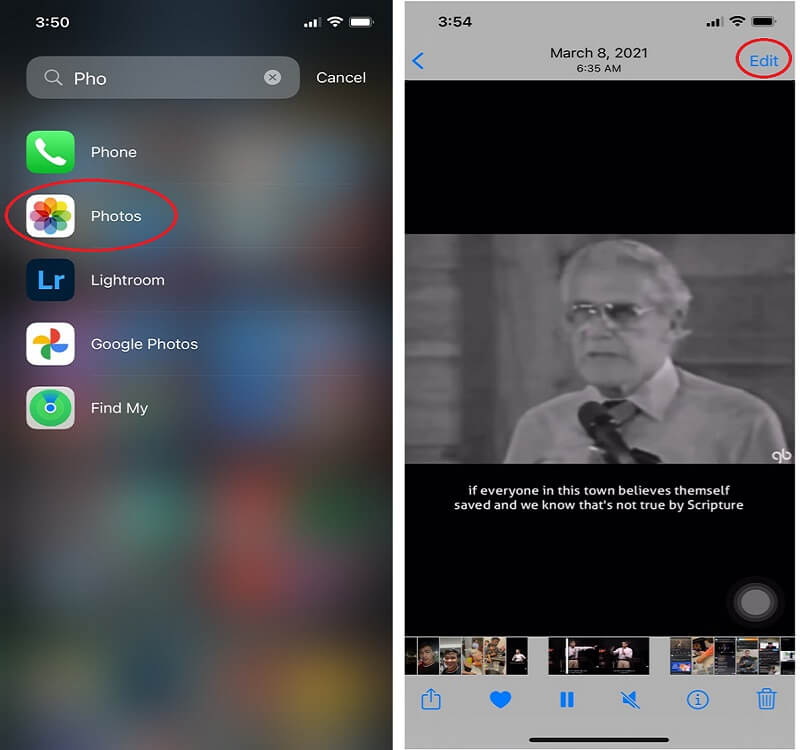
الخطوه 3انتقل إلى التحسين
انتقل إلى التحسين الذي يحتاجه الفيديو الخاص بك. اسحب لليسار لرؤية الخيارات. لنستخدم تقليل الضوضاء نظرًا لأنه جزء من كيفية إنشاء فيديو منخفض الجودة عالي الجودة. الآن ، ابدأ في تعديله عن طريق تمرير المستكشف تحته. الشيء نفسه ينطبق على الخيارات الأخرى.
الخطوة 4احفظ الفيديو المحسن
بمجرد أن تكون موافقًا على الإعداد ، اضغط على منجز علامة التبويب ، فأنت على ما يرام.
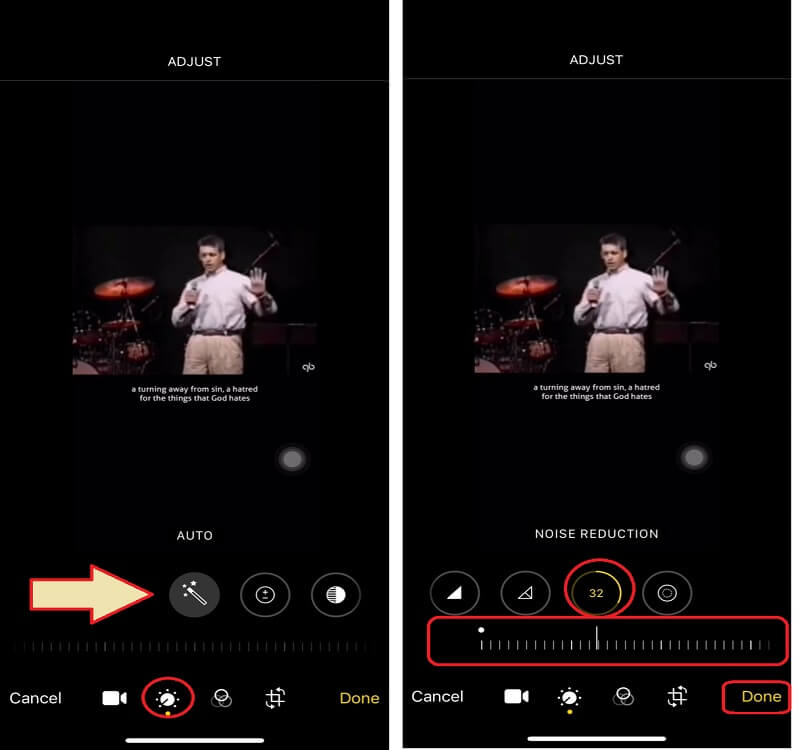
الجزء 3. الأسئلة الشائعة حول الحصول على فيديو أفضل من حيث الجودة
هل يعني تحسين الفيديو إصلاح الجزء الضبابي؟
ليس كل شيء. على الرغم من أن تحسين جودة الفيديو يعني إصلاحه وجعله أكثر وضوحًا ، إلا أن بعض أدوات تحرير الفيديو لا يمكنها إصلاح الجزء الضبابي من الفيديو. لكن حاول استخدام ملف افايد محول الفيديو، لأنه يمكن أن يفعل السحر على الفور.
كيف يمكنني تحسين جودة الفيديو على Android؟
يمكنك استخدام تطبيق الصور على جهاز Android حتى تتمكن من تحسين جودة الفيديو الخاص بك. يقدم هذا التطبيق ، نفسه على iPhone ، أدوات رائعة لتجميل مقاطع الفيديو الخاصة بك ، مثل إعدادات السطوع والتباين والتشبع والمزيد.
هل قطع الفيديو يفقد جودته المحسنة؟
يعتمد ذلك على أداة تحرير الفيديو التي ستستخدمها. لن يحافظ الآخرون على الجودة بعد قص الفيديو ، ولكن مع افايد محول الفيديوسواء قمت بقص الفيديو أو ضغطه أو اقتصاصه ، فستظل جودته كما هي.
لذا ، ها هي أفضل المخططات كيفية عمل فيديو بجودة منخفضة عالية. تعتمد الأدوات في هذا المحتوى على الاستطلاعات والمراجعات والتجارب التي حصل عليها فريقنا. كن مطمئنًا أن كل ما كتب هنا يستند إلى حقائق ، ونعم ، لا يمكننا احتواء روعة افايد محول الفيديو. لهذا السبب نوصيك بشدة باستخدامه!
مربع أدوات الفيديو الكامل الخاص بك الذي يدعم أكثر من 350 تنسيقًا للتحويل بجودة لا مثيل لها.
تحسين الفيديو
- ترقية 1080p إلى 4K
- ترقية 480p إلى 1080p
- تصغير 4K إلى 1080p / 720p
- تصغير 1080p إلى 480p
- ترقية DVD إلى 1080p / 720p
- إصلاح جودة الفيديو الرديئة
- ترقية الفيديو بالذكاء الاصطناعي
- تحسين جودة الفيديو
- تحسين جودة فيديو TikTok
- أفضل محسن فيديو
- تطبيق محسن الفيديو لأجهزة iPhone و Android
- أفضل محسن فيديو بدقة 4K
- فيديو راقي بالذكاء الاصطناعي
- تنظيف جودة الفيديو
- جعل الفيديو بجودة أعلى
- اجعل مقطع فيديو أكثر إشراقًا
- أفضل تطبيق فيديو ضبابي
- إصلاح ضبابية الفيديو
- تحسين جودة تكبير الفيديو
- تحسين جودة فيديو GoPro
- تحسين جودة الفيديو على Instagram
- تحسين جودة الفيديو على Facebook
- تحسين جودة الفيديو على Anroid و iPhone
- تحسين جودة الفيديو في Windows Movie Maker
- تحسين جودة الفيديو في العرض الأول
- استعادة جودة الفيديو القديمة
- شحذ جودة الفيديو
- اجعل الفيديو أكثر وضوحًا
- ما هي دقة 8K
- دقة 4K: كل ما تحتاج إلى معرفته [موضح]
- طريقتان مذهلتان لزيادة دقة الفيديو دون فقدان البيانات
- محول دقة الفيديو: أشياء يجب التفكير فيها في الحصول على واحدة
- محول 5K إلى 8K الرائع يجب ألا تفوتك!
- إزالة ضوضاء الخلفية من الفيديو: بثلاث طرق فعالة
- كيفية إزالة الحبوب من الفيديو باستخدام 3 طرق ملحوظة



 تحميل آمن
تحميل آمن


